Можно программно моделировать модель с функцией sim, с помощью различных методов, чтобы задать значения параметров. В дополнение к моделированию модели можно использовать sim, чтобы включить тайм-ауты моделирования, зафиксировать ошибки моделирования и метаданные моделирования доступа, когда моделирование завершено
Для интерактивного моделирования можно использовать set_param и get_param. С set_param и get_ param, можно проверить состояние рабочего моделирования, управлять как моделирование при помощи блочных обратных вызовов.
Этот пример показывает, как программно моделировать модель, задав параметры как пары "имя-значение".
Моделируйте модель vdp со значениями параметров, заданными как последовательные пары "имя-значение".
simOut = sim('vdp','SimulationMode','normal','AbsTol','1e-5',... 'SaveState','on','StateSaveName','xout',... 'SaveOutput','on','OutputSaveName','yout',... 'SaveFormat', 'Dataset'); outputs = simOut.get('yout')
outputs =
Simulink.SimulationData.Dataset
Package: Simulink.SimulationData
Characteristics:
Name: 'yout'
Total Elements: 2
Elements:
1 : 'x1'
2 : 'x2'
-Use get or getElement to access elements by index or name.
-Use addElement or setElement to add or modify elements.Вы моделируете модель в режиме Normal, задавая абсолютный допуск к ошибке решателя. Функция sim возвращает SimOut, единственный объект Simulink.SimulationOutput, который содержит все моделирование выходные параметры (регистрируемое время, состояния и сигналы). Функция sim не возвращает значения моделирования к рабочей области.
Постройте график значений выходного сигнала против времени.
x1=(outputs.get('x1').Values); x2=(outputs.get('x2').Values); plot(x1); hold on; plot(x2); title('VDP States') xlabel('Time'); legend('x1','x2')
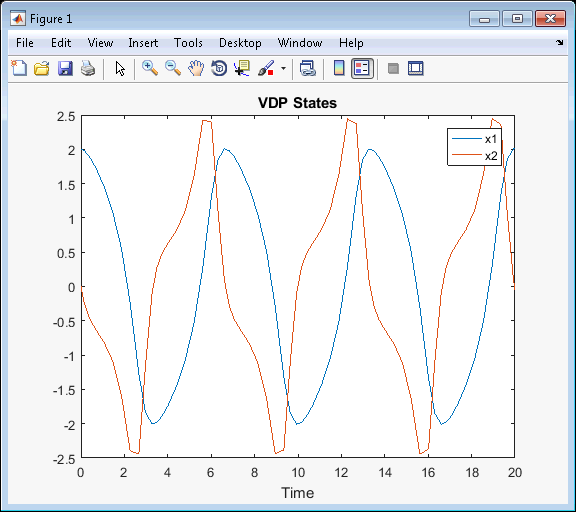
Если при запуске несколько моделирований в цикле и используете решатель переменного шага, рассматриваете использование sim с параметром timeout. Если по некоторым причинам моделирование зависнет или начнет брать неожиданно маленькие временные шаги, оно испытает таймаут. Затем следующее моделирование может запуститься. Синтаксис в качестве примера показывают ниже.
N = 100; simOut = repmat(Simulink.SimulationOutput, N, 1); for i = 1:N simOut(i) = sim('vdp', 'timeout', 1000); end
Если ошибка заставляет ваше моделирование останавливаться, вы видите ошибку в метаданных моделирования. В этом случае sim собирает данные моделирования в моделировании выходной объект до времени, это сталкивается с ошибкой, позволяя вам сделать некоторую отладку моделирования, не повторно выполняя его. Чтобы активировать эту опцию, используйте параметр CaptureErrors с функцией sim.
Синтаксис в качестве примера и получившийся вывод для фиксации ошибок с sim:
simOut = sim('my_model', 'CaptureErrors', 'on'); simOut.getSimulationMetadata.ExecutionInfo
ans =
struct with fields:
StopEvent: 'DiagnosticError'
StopEventSource: []
StopEventDescription: 'Division by zero in 'my_model/Divide''
ErrorDiagnostic: [1×1 struct]
WarningDiagnostics: [0×1 struct]Другое преимущество этого подхода состоит в том, что ошибка моделирования также не заставляет sim останавливаться. Поэтому, если вы будете использовать sim в цикле for, например, последующие итерации цикла все еще запустятся.
Этот пример показывает вам, как получить доступ к метаданным моделирования, если ваше моделирование завершено. Можно запустить любой вид моделирования и доступа, это - метаданные.
Этот пример моделирует модель со значениями параметров, задает как пары "имя-значение". Запустите моделирование.
simOut = sim('vdp','SimulationMode','normal','AbsTol','1e-5',... 'SaveState','on','StateSaveName','xoutNew',... 'SaveOutput','on','OutputSaveName','youtNew',... 'SaveFormat', 'StructureWithTime');
Доступ к свойству ModelInfo, которое имеет некоторую основную информацию о модели и решателе.
simOut.getSimulationMetadata.ModelInfo
ans =
struct with fields:
ModelName: 'vdp'
ModelVersion: '1.6'
ModelFilePath: 'C:\MyWork'
UserID: 'User'
MachineName: 'MyMachine'
Platform: 'PCWIN64'
ModelStructuralChecksum: [4×1 uint32]
SimulationMode: 'normal'
StartTime: 0
StopTime: 20
SolverInfo: [1×1 struct]
SimulinkVersion: [1×1 struct]
LoggingInfo: [1×1 struct]Осмотрите информацию о решателе.
simOut.getSimulationMetadata.ModelInfo.SolverInfo
ans =
struct with fields:
Type: 'Variable-Step'
Solver: 'ode45'
MaxStepSize: 0.4000Рассмотрите информацию о синхронизации для своего моделирования, такой как тогда, когда ваше моделирование, запущенное и законченное, и время, которое моделирование заняло, чтобы инициализировать, выполняется, и оконечный.
simOut.getSimulationMetadata.TimingInfo
ans =
struct with fields:
WallClockTimestampStart: '2016-06-17 10:26:58.433686'
WallClockTimestampStop: '2016-06-17 10:26:58.620687'
InitializationElapsedWallTime: 0.1830
ExecutionElapsedWallTime: 1.0000e-03
TerminationElapsedWallTime: 0.0030
TotalElapsedWallTime: 0.1870Добавьте примечания к своему моделированию.
simOut=simOut.setUserString('Results from simulation 1 of 10');
simOut.getSimulationMetadataans =
SimulationMetadata with properties:
ModelInfo: [1×1 struct]
TimingInfo: [1×1 struct]
ExecutionInfo: [1×1 struct]
UserString: 'Results from simulation 1 of 10'
UserData: []Можно также добавить собственные данные с помощью свойства UserData.
Этот пример показывает, как использовать set_param, чтобы управлять и проверить состояние вашего моделирования. set_param позволяет вам обновлять переменные динамически, а также писать переменные регистрации данных в рабочую область.
Запустите моделирование.
set_param('vdp','SimulationCommand','start')
Когда вы запускаете моделирование с помощью set_param и аргумента 'start', необходимо использовать аргумент 'stop', чтобы остановить его.
Приостановите, продолжите и остановите моделирование.
set_param('vdp','SimulationCommand','pause') set_param('vdp','SimulationCommand','continue') set_param('vdp','SimulationCommand','stop')
Когда вы используете set_param, чтобы приостановить или остановить моделирование, команды являются запросами на такие действия, и моделирование сразу не выполняет их. Можно использовать set_param, чтобы запустить моделирование после команды остановки и продолжить моделирование после команды "пауза". Simulink® сначала завершает непрерываемую работу, такую как шаги решателя и другие команды, которые предшествовали команде set_param. Затем моделирование запускается, делает паузу, продолжается или останавливается, как задано командой set_param.
Проверьте состояние моделирования.
get_param('vdp','SimulationStatus')
Программное обеспечение возвращает 'stopped', 'initializing', 'running', 'paused', 'compiled', 'updating', 'terminating' или 'external' (используемый с продуктом Simulink Coder™).
Чтобы обновить замененные переменные рабочей области динамически, в то время как моделирование запускается, используйте команду update.
set_param('vdp','SimulationCommand','update')
Запишите все переменные регистрации данных в базовое рабочее пространство.
set_param('vdp','SimulationCommand','WriteDataLogs')
Обратный вызов выполняется, когда вы выполняете различные действия со своей моделью, такие как запуск, приостановка или остановка моделирования. Можно использовать обратные вызовы, чтобы выполнить скрипт MATLAB® или другие команды MATLAB. Для получения дополнительной информации смотрите Обратные вызовы для Индивидуально настраиваемых Образцовых Параметров Обратного вызова Поведения и Блока.
Этот пример показывает, как использовать образцовый обратный вызов StartFcn, чтобы автоматически выполнить код MATLAB, прежде чем моделирование запустится.
Запишите скрипт MATLAB, который находит блоки Осциллографа в вашей модели и открывает их на переднем плане, когда вы моделируете модель. Сохраните скрипт в текущей папке.
% openscopes.m % Brings scopes to forefront at beginning of simulation. blocks = find_system(bdroot,'BlockType','Scope'); % Finds all of the scope blocks in the top level of your % model. To find scopes in subsystems, provide the subsystem % names. Type help find_system for more on this command. for i = 1:length(blocks) set_param(blocks{i},'Open','on') end % Loops through all of the scope blocks and brings them % to the forefront.
Установите параметр StartFcn для модели, чтобы вызвать скрипт openscopes.
set_param('my_model','StartFcn','openscopes')
Simulink.SimulationMetadata | Simulink.SimulationOutput | Simulink.SimulationOutput.getSimulationMetadata | Simulink.SimulationOutput.setUserData | Simulink.SimulationOutput.setUserString